編輯:關於Android編程
Android Adapter 是將數據綁定到UI 界面上的橋接類。 Adapter負責創建和顯示每個項目的子View和提供對下層數據的訪問。支持Adapter綁定的UI控件必須擴展Adapter View抽象類。創建自己的繼承自AdapterView的控件和創建新的Adapter類來綁定它們是可能的。
Android 系統本身提供了兩種現成的Adapter 供我們使用。
1.ArrayAdapter:它是一個綁定View到一組對象的通用類。默認情況下,ArrayAdapter綁定每個對象的toString值到layout中預先定義的TextView空間上。構造函數允許用戶使用更加復雜的Layout或者通過重寫getView方法來擴展類從而使用TextView的替代物
2.SimpleCursorAdapter:它綁定View到Content Provider 查詢返回的游標上。指定一個XML layout定義,然後將數據集的每一列的值綁定到layout中的一個View
寫自己的Adapter類實現更多復雜的UI界面和數據綁定
public class MyAdapter extends SimpleAdapter {
private LayoutInflater mInflater;
private Context context;
private List<Map<String,Object>> list;
private int resource;
private String[] tags;
private int[] ids;
public MyAdapter(Context context, List<Map<String,Object>> items, int resource,
String[] tags,int[] ids) {
super(context, items, resource, tags, ids);
this.mInflater = LayoutInflater.from(context);
this.context = context;
this.list = items;
this.resource = resource;
this.tags = tags;
this.ids = ids;
}
public int getCount() {
return list.size();
}
public Object getItem(int position) {
return list.get(position);
}
public long getItemId(int position) {
return position;
}
public View getView(final int position, View convertView, ViewGroup parent) {
convertView = super.getView(position, convertView, parent);
if (convertView == null) {
Toast.makeText(context, "this is null", 2000).show();
} else {
}
ImageView more = (ImageView) convertView.findViewById(R.id.iv_more);
more.setOnClickListener(new View.OnClickListener() {
public void onClick(View arg0) {
Intent intent = new Intent(context, VehicleInfoActivity.class);
intent.putExtra("vehicleID", VehicleListActivity.idList.get(position));
intent.putExtra("CameraID", "0");
Toast.makeText(context, "sssssss", 2000).show();
context.startActivity(intent);
}
});
return convertView;
}
}
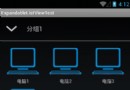 ExpandableListView 中完美嵌套 GridView
ExpandableListView 中完美嵌套 GridView
在做項目的時候,想在 ExpandableListView 中嵌套一個 GridView,在實現的過程中,遇到了不少坑,所以寫篇博客記錄一下,也順便幫助下和我一樣的新手。
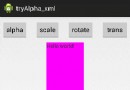 Android自定義控件:動畫類----alpha、scale、translate、rotate、set的xml屬性及用法
Android自定義控件:動畫類----alpha、scale、translate、rotate、set的xml屬性及用法
一、概述Android的animation由四種類型組成:C、scale、translate、rotate,對應android官方文檔地址:《Animation Reso
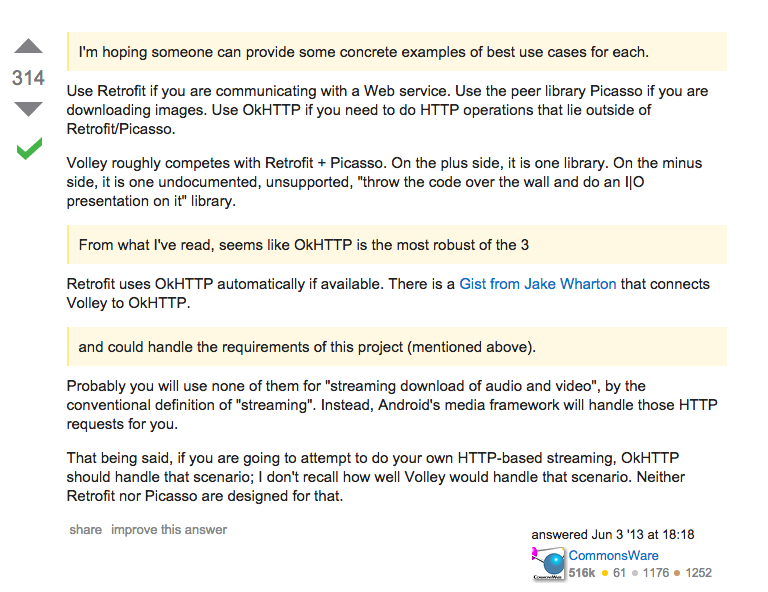 Android 網絡開源庫之-retrofit的解析詳解
Android 網絡開源庫之-retrofit的解析詳解
前言當前的網絡開源庫有許多,如volley,okhttp,retrofit等,這三個庫當前是比較火的,其中,okhttp和retrofit由square團隊開發。關於這三
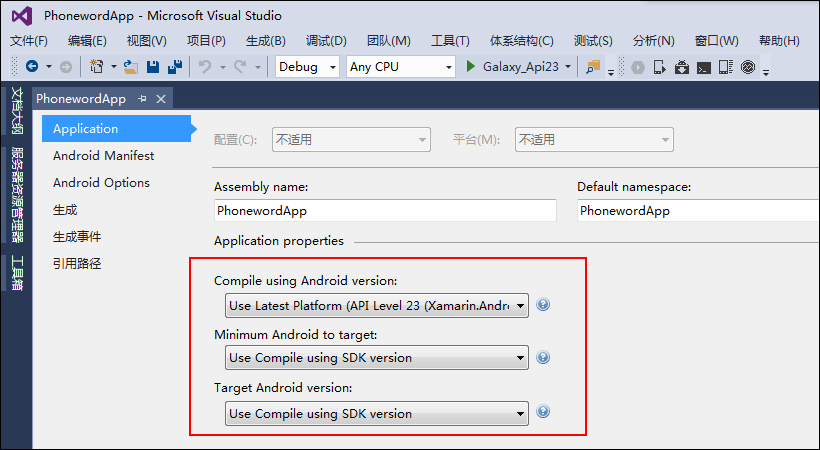 Android開發教程之初識Android App
Android開發教程之初識Android App
一、認識Android操作系統Android最早由安迪•羅賓(Andy Rubin)創辦,2007年被Google公司收購,Google公司憑借Android